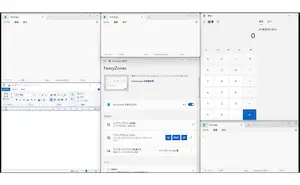大型のウルトラワイドディスプレイを手に入れたあなた!!
複数のアプリケーションを同時に使って作業するのが目的ですよね?
でも、『ディスプレイに分割機能がないからできない』、『画面分割がうまくできない』とか、『細かな分割ができない』と思ったことはありませんか?
でも、これからは大丈夫です!
無料のFancyZonesがそんな悩みを解決してくれます!
さぁ、画面を細かく分割して、作業をより効率的に進めるためにFaancyZonesを使ってみましょう!
実際に分割している動画はこちら↓
FamcyZonesとは
FancyZonesは、Microsoft PowerToysと呼ばれるソフトの機能の一つです。
このため、FancyZonesを使用するには、Microsoft PowerToysをインストールする必要があります
(Microsoft PowerToysはMicrosoftが開発しています。無料です)。
FancyZonesを使うと、自分好みに画面を分割できます。
そして、分割した画面にアプリを好きな場所にドラッグ&ドロップできるので、効率的に作業ができます。
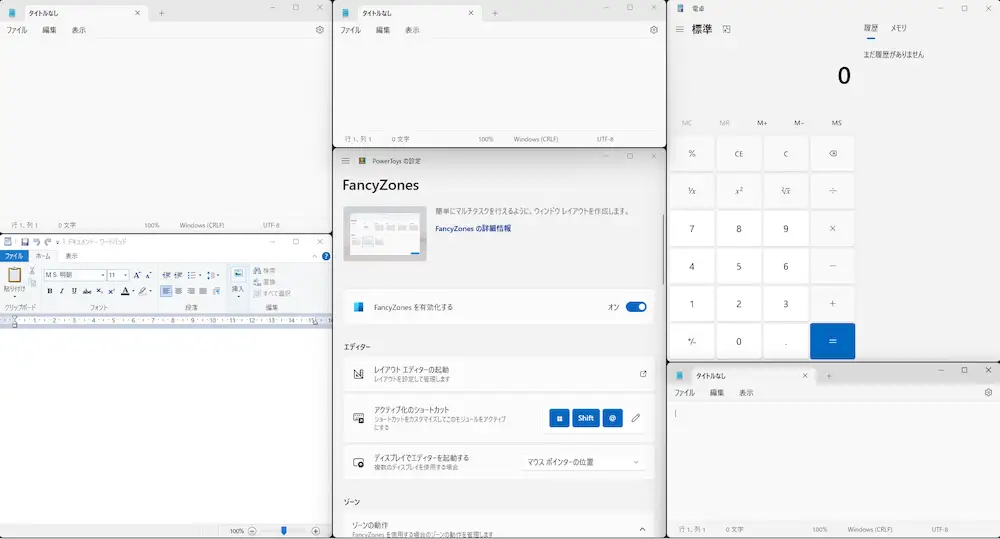
インストール方法
FancyZonesを使用するには、Microsoft PowerToysという無料のソフトをインストールする必要があります。
まずは、Microsoft PowerToysを公式サイトからダウンロードしましょう!!
GitHubのMicrosoft PowerToysのダウンロードページはこちら
このページから、『Power ToysSetup-※.※※.※-x64.exe』をダウンロードして、インストールすれば完了です。
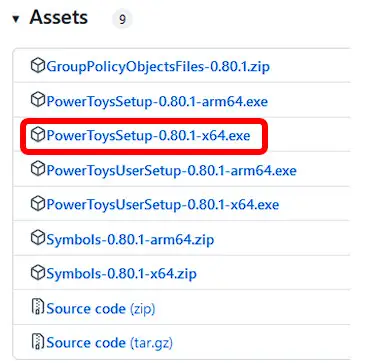

FancyZonesの設定方法
FancyZonesの設定はとても簡単です。
Microsoft PowerToysを起動すると、設定画面が開くので、説明がなくても何となく設定できます。
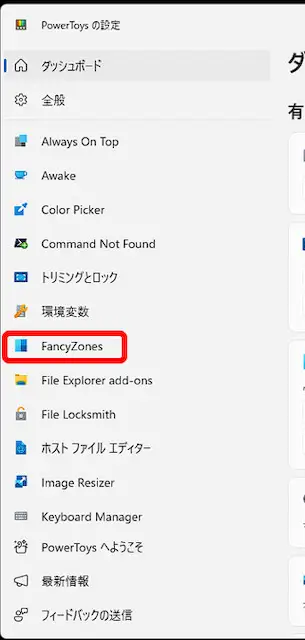
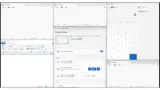
FancyZonesを使ってアプリを配置しよう
FancyZonesの設定が終わったら、さっそく使ってみましょう。
『Shiftキー』を押しながら、アプリをドラッグ&ドロップすると、設定したレイアウトに配置することができます。
これは説明するより動画で確認しもらう方が早いので、こちらを参照ください↓